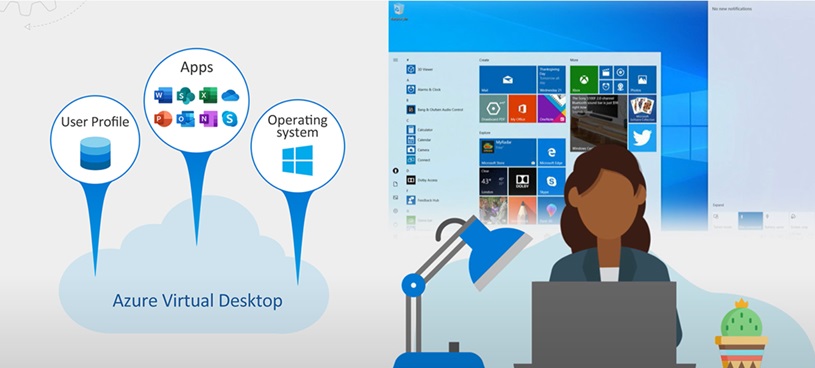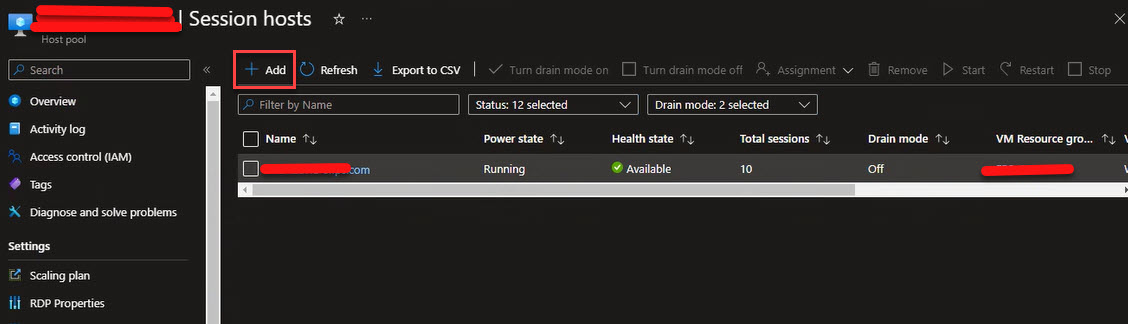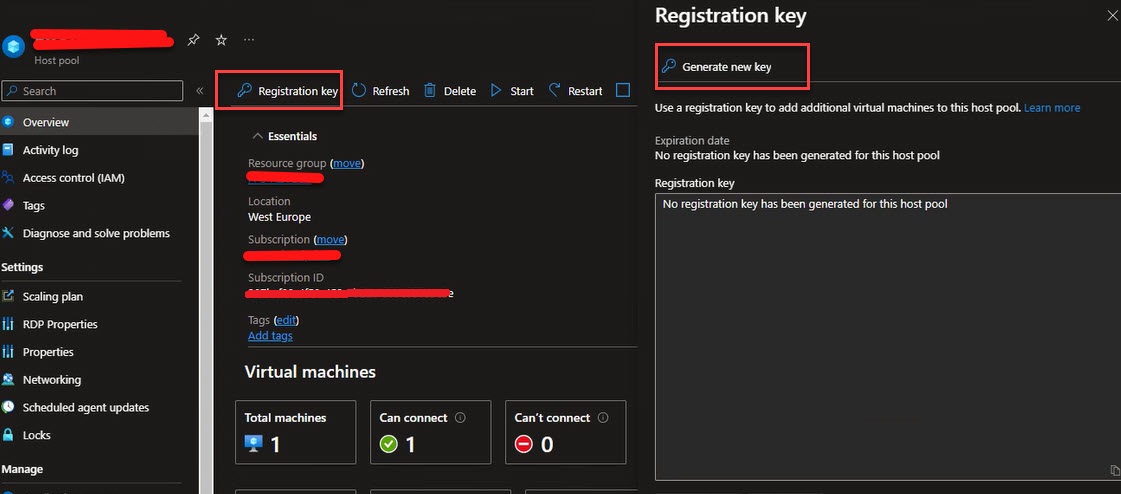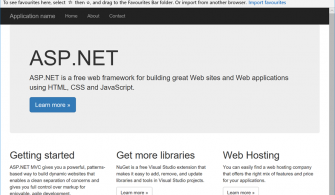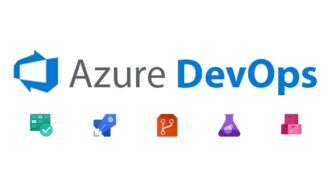Azure Virtual Desktop (AVD), kullanıcıların bulutta sanal masaüstleri ve uygulamalara erişebilmesini sağlayan bir hizmettir. AVD ortamınızda, kullanıcı oturumlarını barındırmak için kullanılan VM’lerin gruplandığı yapıya Host Pool denir. Mevcut bir AVD Host Pool’a Session Host (Oturum Sunucusu) eklemek, kullanıcıların ihtiyaçlarını karşılamak için daha fazla kaynağa ihtiyaç duyduğunuzda gerekebilir. Bu işlem, Azure Portal, Azure PowerShell modülleri veya Azure CLI kullanılarak gerçekleştirilebilir. Mevcut Azure Virtual Desktop Host Pool’a Session Host ekleme işleminin nasıl yapıldığını Azure Portal üzerinden sizlere anlatacağım.
Azure Virtual Desktop (AVD), kullanıcıların bulutta sanal masaüstleri ve uygulamalara erişebilmesini sağlayan bir hizmettir. AVD ortamınızda, kullanıcı oturumlarını barındırmak için kullanılan VM’lerin gruplandığı yapıya Host Pool denir. Mevcut bir AVD Host Pool’a Session Host (Oturum Sunucusu) eklemek, kullanıcıların ihtiyaçlarını karşılamak için daha fazla kaynağa ihtiyaç duyduğunuzda gerekebilir. Bu işlem, Azure Portal, Azure PowerShell modülleri veya Azure CLI kullanılarak gerçekleştirilebilir. İşte Azure Portal üzerinden bir Session Host ekleme adımları:
- Azure Portal’a Giriş Yapın: Tarayıcınızda Azure Portal adresine gidin ve Azure hesabınızla giriş yapın.
- Azure Virtual Desktop’a Gidin Sol taraftaki menüde “Tüm hizmetler”e tıklayın ve “Azure Virtual Desktop”ı aratıp seçin.
- Host Pool’ları Listele: “Host pools” sekmesine tıklayarak mevcut host pool’larınızın listesini görüntüleyin.
- Host Pool Seç: Oturum sunucusu eklemek istediğiniz Host Pool’u listeden seçin

- Session Hosts Sekmesine Git: Host Pool detay sayfasında, “Session hosts” sekmesine tıklayın.
- + Add’u Seçin: “+ Add” (Ekle) butonuna tıklayarak yeni bir Session Host ekleme işlemine başladığınızda uyarı ile karışlacaksınız. Çünkü siz mevcutta yer alan bir Pool’a Session host ekmek istiyorsunuz. Bu kısımda Registration key’iniz olması gerekmekte eğer bir registratipn key’iniz yok ise Generate new key diyer oluşturmanız gerekiyor. Bu işlemi yaparken size bir bu keyin ne kadar süre geçerli olacağı ile ilgili tarih isteyecek bu bilgiye de girdikten sonra oluşturun ve download edin.

- VM Ayarlarını Yapılandır: Açılan sihirbazda, eklenecek sanal makine(ler) için gerekli ayarları yapın. Bu ayarlar arasında VM boyutu, sayısı, işletim sistemi, ağ yapılandırması ve diğer VM özellikleri bulunmaktadır. AVD için önerilen VM yapılandırmalarını ve boyutlarını dikkate alın.
- Azure AD’ye Katılma: Sanal makinelerinizin Azure Active Directory’ye katılımını yapılandırabilirsiniz. Bu, kullanıcıların Azure AD kimlik bilgileri ile oturum açmalarını sağlar.
- Disk ve Ağ Ayarları: Gerekirse, disk boyutunu ve ağ yapılandırmasını (sanal ağ, alt ağ vb.) özelleştirin.
- Gözden Geçir ve Oluştur: Yapılandırmalarınızı gözden geçirin ve “Oluştur” butonuna basarak yeni Session Host’ların provision işlemini başlatın.
Yeni Session Host (lar) oluşturulduktan ve yapılandırıldıktan sonra, kullanıcılar bu Host Pool içindeki kaynaklara erişim sağlayabilir. Oturum sunucusu eklerken, kaynakların yeterli olduğundan ve kullanıcı deneyimini olumsuz etkileyecek aşırı yüklenmelerin önüne geçildiğinden emin olun. Host Pool’a eklenen her yeni Session Host, genel kapasitenizi ve kullanıcı başına düşen kaynak miktarını artırır, bu da daha iyi bir kullanıcı deneyimi sağlar.
Bir sonraki Azure makalesinde görüşmek üzere.
Bu konuyla ilgili sorularınızı alt kısımda bulunan yorumlar alanını kullanarak sorabilirsiniz.
Referanslar
TAGs: Azure, azure virtual desktop, azure vdi, AVD, Azure Virtual Desktop Host Pool’a Session Host Nasıl Eklenir, Azure Virtual Desktop Host Pool, Azure Virtual Desktop Session Host